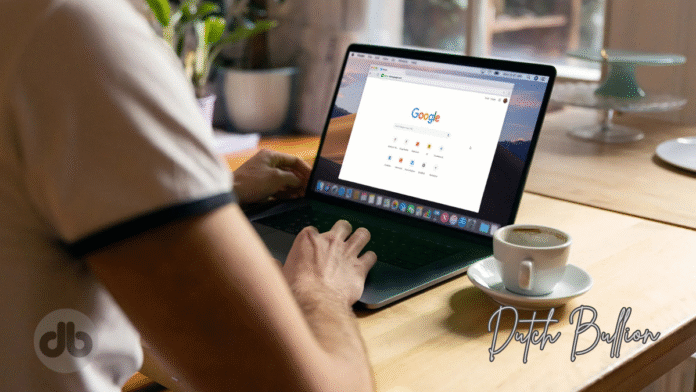Cookies von Drittanbietern sind kleine Datenpakete, die von einer Website, die Sie gerade besuchen, in Ihrem Browser gespeichert werden, jedoch von einer anderen Domain stammen. Diese Cookies werden häufig von Werbetreibenden und Analyseunternehmen genutzt, um Sie im Internet zu verfolgen und Ihre Aktivitäten zu analysieren. Obwohl Cookies von Drittanbietern für personalisierte Werbung und bestimmte Dienste nützlich sein können, stellen sie auch ein erhebliches Risiko für Ihre Privatsphäre dar.
Das Blockieren dieser Cookies ist ein wichtiger Schritt, wenn Sie Ihre sensiblen Daten schützen und die Kontrolle über Ihre Online-Aktivitäten zurückgewinnen möchten. Dieser Blogbeitrag erklärt Ihnen, warum es wichtig ist, Cookies von Drittanbietern zu vermeiden, und bietet eine Schritt-für-Schritt-Anleitung, wie Sie diese in den gängigsten Browsern deaktivieren.
Was sind Cookies von Drittanbietern und warum sind sie problematisch?
Cookies von Drittanbietern werden nicht von der Website erstellt, die Sie gerade besuchen, sondern von anderen Domains, die über eingebettete Inhalte wie Anzeigen oder Tracking-Tools mit der Website verbunden sind. Diese Cookies ermöglichen es Unternehmen unter anderem:
- Nutzer über verschiedene Websites hinweg zu verfolgen,
- detaillierte Nutzerprofile zu erstellen,
- personalisierte Werbeanzeigen anzuzeigen.
Obwohl diese Technologien für Unternehmen nützlich sind, um gezielte Werbung zu schalten, beeinträchtigen sie oft die Privatsphäre der Nutzer. Durch die Blockierung von Cookies von Drittanbietern können Sie verhindern, dass Ihre Daten ohne Ihre Zustimmung über das Web gesammelt und genutzt werden.
Cookies in Google Chrome blockieren
Google Chrome ist der beliebteste Browser der Welt, und glücklicherweise erlaubt er es Nutzern, Cookies von Drittanbietern einfach zu blockieren. Hier ist die Schritt-für-Schritt-Anleitung:
- Öffnen Sie die Chrome-Einstellungen
Klicken Sie auf das Drei-Punkte-Menü oben rechts und wählen Sie Einstellungen.
- Navigieren Sie zur Cookie-Verwaltung
Scrollen Sie nach unten und klicken Sie auf Datenschutz und Sicherheit, dann auf Website-Einstellungen.
- Cookies und Site-Daten auswählen
Wählen Sie in der Liste den Abschnitt Cookies und andere Websitedaten aus.
- Cookies von Drittanbietern blockieren
Aktivieren Sie die Option Cookies von Drittanbietern blockieren. Sie können außerdem festlegen, ob Cookies für alle Websites oder nur für ausgewählte Websites blockiert werden sollen.
Tipp: Möchten Sie sichergehen, dass bestimmte Websites weiterhin funktionieren? Sie können Seiten zu einer Ausnahmeliste hinzufügen, indem Sie „Websites hinzufügen“ wählen.
Cookies in Firefox blockieren
Mozilla Firefox legt besonderen Wert auf Datenschutz, und die Verwaltung von Cookies von Drittanbietern ist sehr intuitiv. Hier erfahren Sie, wie es funktioniert:
- Öffnen Sie die Firefox-Einstellungen
Klicken Sie auf das Hamburger-Menü (drei Linien) oben rechts und wählen Sie Einstellungen.
- Zum Datenschutz-Bereich wechseln
Navigieren Sie im linken Menü zu Datenschutz und Sicherheit.
- Streng oder Benutzerspezifisch auswählen
Unter dem Abschnitt Verbesserter Schutz vor Aktivitätenverfolgung wählen Sie die Einstellung Streng oder passen Sie die Optionen manuell an, indem Sie Benutzerspezifisch aktivieren.
- Blockieren von Tracking-Cookies
Stellen Sie sicher, dass Cookies von Drittanbietern blockiert sind. Hier können Sie spezifische Einstellungen für Tracker auf Websites festlegen.
Hinweis: Der strenge Modus kann dazu führen, dass bestimmte Websites nicht ordnungsgemäß funktionieren. Testen Sie Ihre bevorzugten Einstellungen und fügen Sie bei Bedarf Ausnahmen hinzu.
Cookies in Safari deaktivieren
Safari, bekannt für seinen Fokus auf Datenschutz, blockiert standardmäßig einige Cookies von Drittanbietern. Sie können diese Funktion jedoch erweitern, indem Sie die folgenden Schritte ausführen:
- Safari-Einstellungen öffnen
Gehen Sie auf Ihrem Mac in die Menüleiste und wählen Sie Safari > Einstellungen.
- Zum Datenschutz-Bereich wechseln
Klicken Sie auf die Registerkarte Datenschutz.
- Tracking verhindern aktivieren
Aktivieren Sie die Option Websites daran hindern, Sie zu verfolgen. Dies blockiert nicht nur Cookies von Drittanbietern, sondern auch weitere Tracking-Technologien.
- Alle Cookies verwalten
Klicken Sie auf Website-Daten verwalten, um bereits vorhandene Cookies einzusehen und zu löschen.
Tipp: Falls Sie auf einem iPhone oder iPad surfen, können Sie die gleichen Einstellungen in den Einstellungen unter Safari > Datenschutz & Sicherheit vornehmen.
Warum ist das Blockieren von Drittanbieter-Cookies so wichtig?
Schutz der Privatsphäre
Durch das Blockieren von Drittanbieter-Cookies verhindern Sie, dass Unternehmen Ihr Verhalten im gesamten Internet verfolgen. Dies schützt Ihre sensiblen Daten und bewahrt Ihre digitale Privatsphäre.
Weniger personalisierte Werbung
Während personalisierte Werbung für einige nützlich sein mag, empfinden viele Nutzer sie als invasiv. Das Blockieren dieser Cookies reduziert gezielte Anzeigen und bietet ein fokussierteres Surferlebnis.
Schnellere Ladezeiten
Da weniger Daten geladen werden müssen, kann das Blockieren von Cookies dazu beitragen, die Ladezeit von Websites zu reduzieren.
Zusammenfassung
Mit wenigen Klicks können Sie nicht nur Ihre Privatsphäre schützen, sondern auch die Kontrolle über Ihre Online-Erfahrung wiedererlangen.
Weitere Datenschutzressourcen und nächste Schritte
Das Blockieren von Cookies von Drittanbietern ist ein wesentlicher Schritt, um Ihre Online-Privatsphäre zu schützen. Dennoch gibt es weitere Maßnahmen, die Sie ergreifen können, wie die Nutzung eines VPNs, privates Surfen oder pluginspezifische Blocker. Wenn Sie tiefer in das Thema eintauchen wollen, empfehlen wir, weiterführende Artikel zu lesen oder Tools zu verwenden, die speziell für Datenschutz optimiert sind.
Schützen Sie Ihre Daten und genießen Sie ein sichereres Browsing-Erlebnis – es war nie einfacher!